QVR Center でフェイルオーバー機能を有効にするにはどうすればよいですか?
最終更新日:
2025-05-07
該当製品
QVR Center 2.0.0以降
概要
QVR Centerのフェイルオーバー管理は、録画サーバーでエラーが発生した場合に録画が継続されるようにします。
解決策
フェイルオーバーサーバーを設定するには、サーバーの[詳細モードが有効]で、[サーバー管理] タブのステータス列に[使用可能] と表示されていることを確認する必要があります。
注記
詳細モードの詳細は、QVR Center の「詳細モード」とは何ですか?を参照してください。
QVR Centerでフェイルオーバー機能を有効にするには、以下の手順に従ってください。
- メインメニューの[フェイルオーバー管理]をクリックします。
- 録画サーバーを追加してください。
- [+ 録画サーバーの追加] をクリックして、保護するサーバーを追加します。
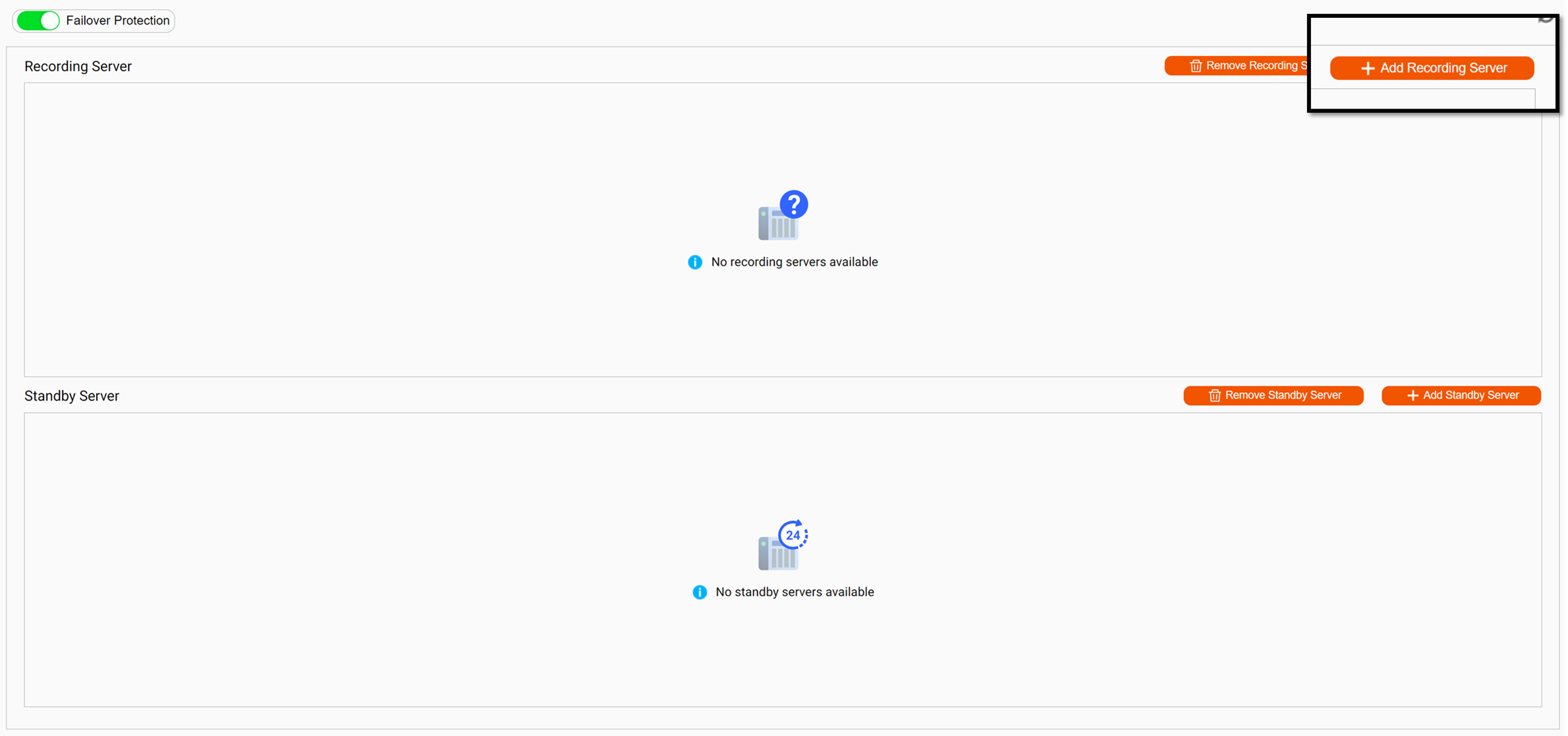
- ポップアップウィンドウで[有効]と表示されているサーバーを選択し、[適用]をクリックして、サーバーをフェイルオーバーグループに録画サーバーとして追加します。

- [+ 録画サーバーの追加] をクリックして、保護するサーバーを追加します。
- 録画サーバーが正常に追加されていることを確認してください。
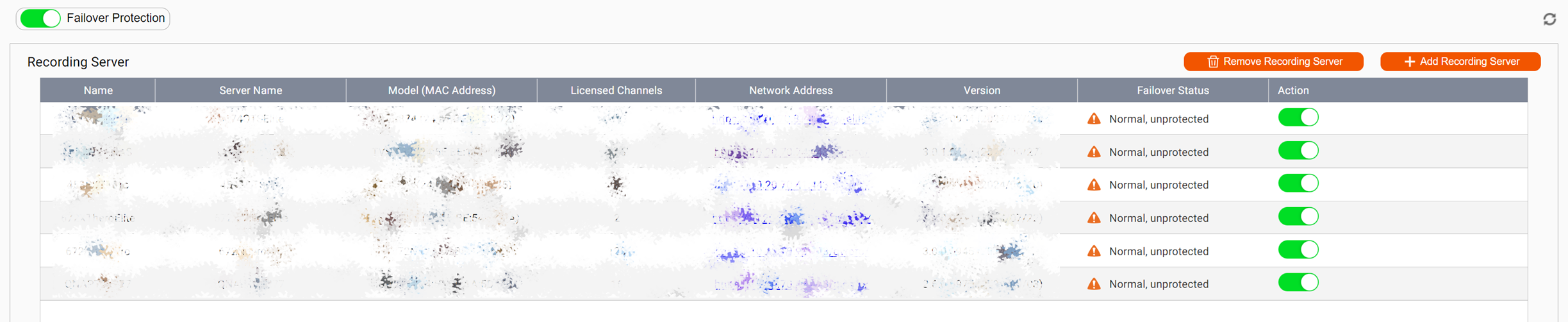 注記
注記スタンバイサーバーがフェイルオーバーグループに正常に追加されるまで、録画サーバーは保護されません。
- スタンバイサーバーを追加します。
- [+ スタンバイサーバーの追加]をクリックして、確立済みで空の録画スペースのあるサーバーを追加します。
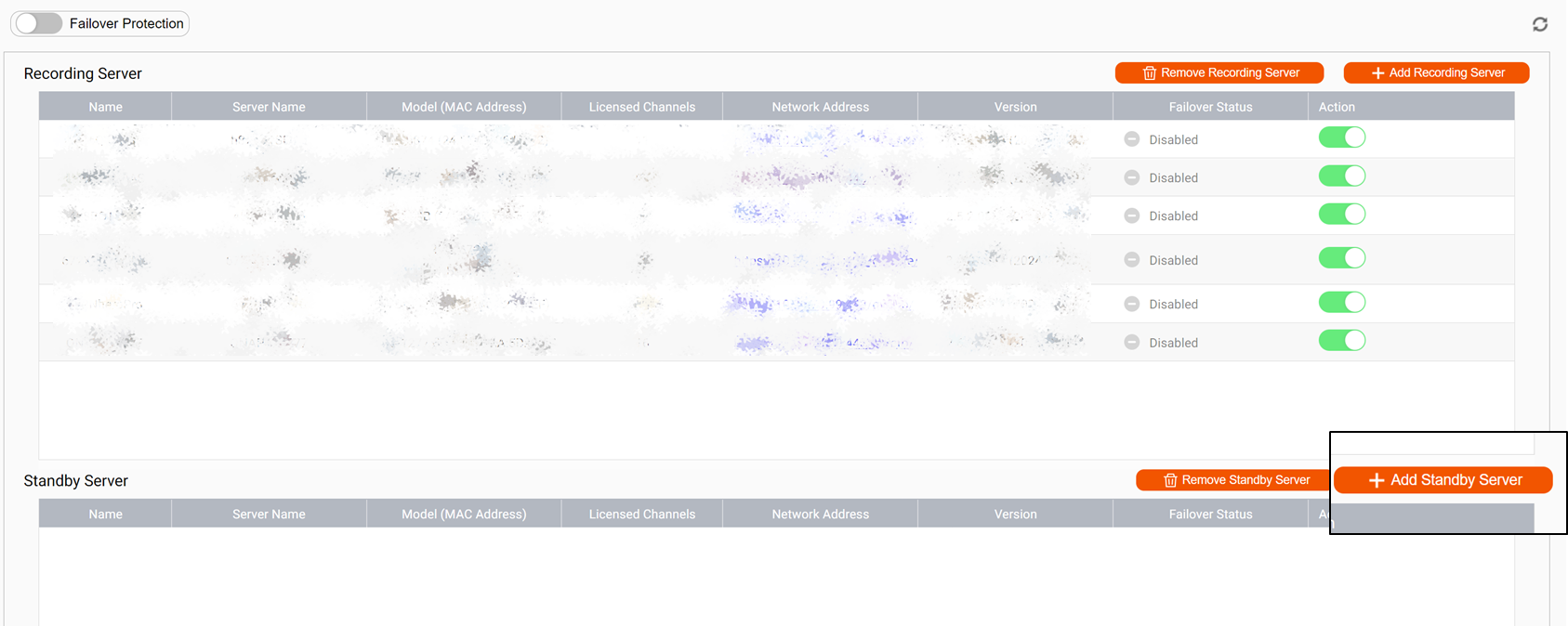 注記
注記フェイルオーバーグループにスタンバイサーバーを追加できない場合は、以下をご覧ください。QVR Center でフェイルオーバーを有効にするために、サーバーをスタンバイサーバーとして追加できないのはなぜですか?
- ポップアップウィンドウで[有効]と表示されているサーバーを選択し、[適用]をクリックして、サーバーをフェイルオーバーグループにスタンバイサーバーとして追加します。
 重要
重要チャンネルを完全に保護するためには、[スタンバイサーバーのライセンスチャンネル数]は、録画サーバーのライセンスチャンネル数以上である必要があります。
- [+ スタンバイサーバーの追加]をクリックして、確立済みで空の録画スペースのあるサーバーを追加します。
- スタンバイサーバーが正常に追加されたことを確認してください。

- [フェイルオーバー保護]スイッチが、フェイルオーバーグループを有効にするように切り替わっていることを確認してください。
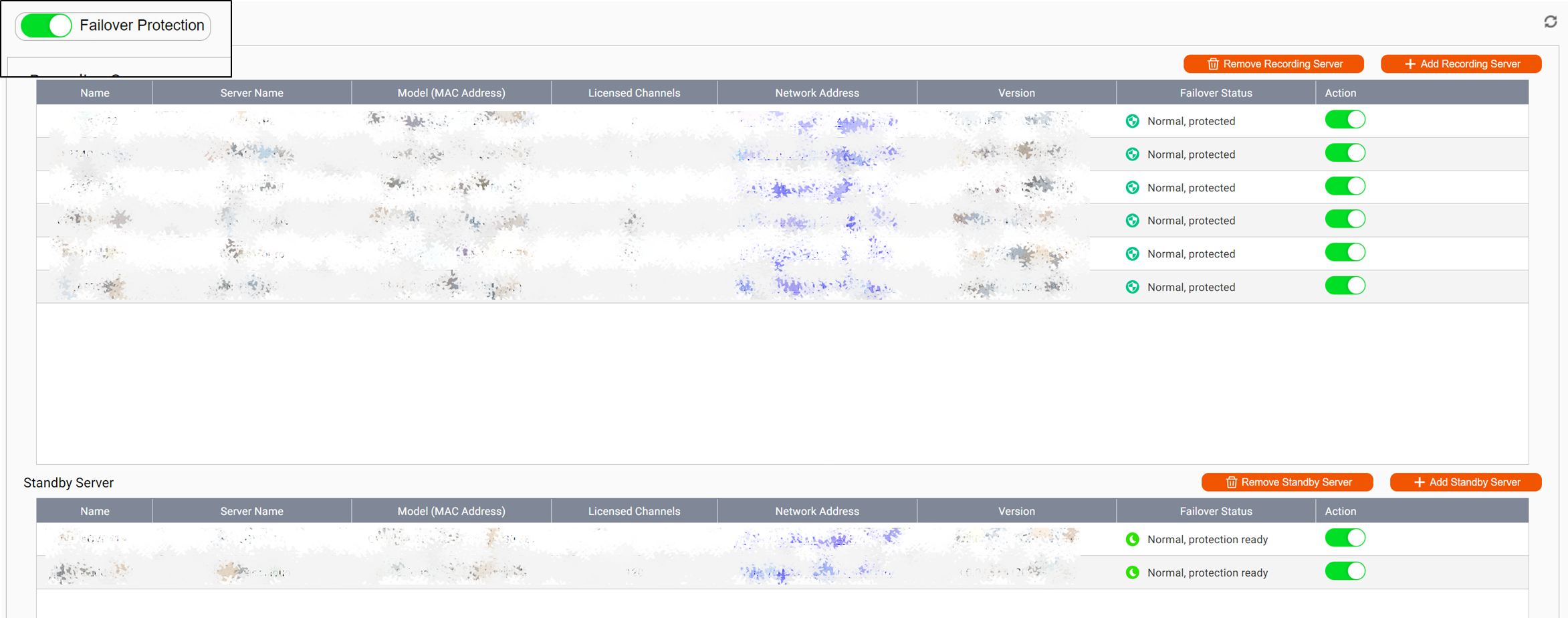
参考文献
- QVR Centerの製品ページでは、より詳細な紹介と例をご覧いただけます。
- QVR Center でフェイルオーバーを有効にするために、サーバーをスタンバイサーバーとして追加できないのはなぜですか?
- QVR Center の「詳細モード」とは何ですか?





